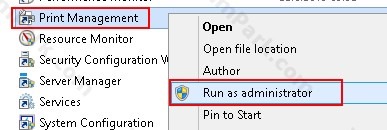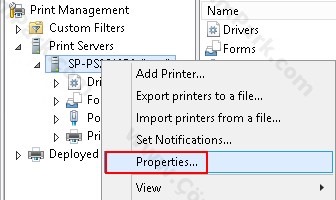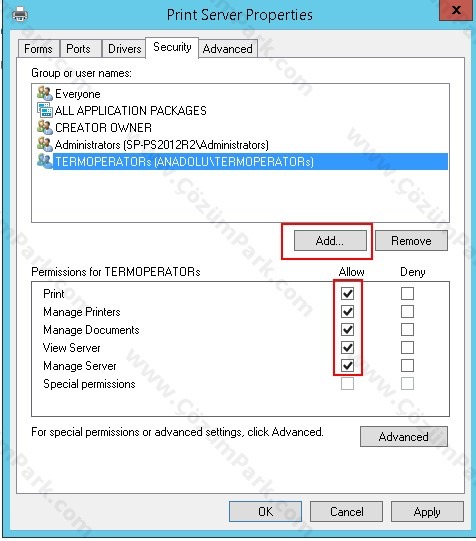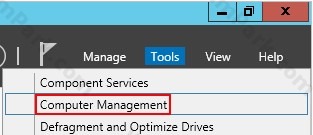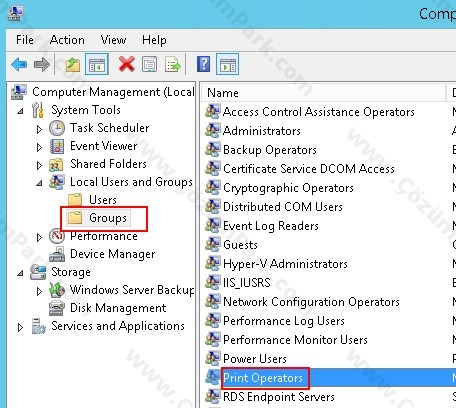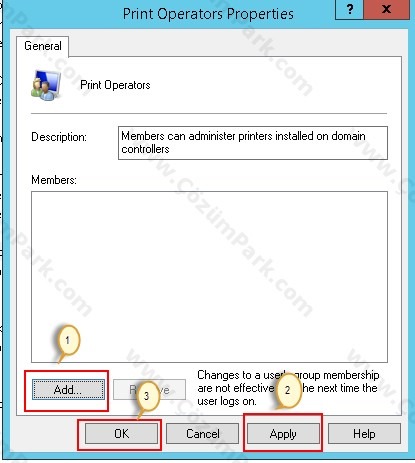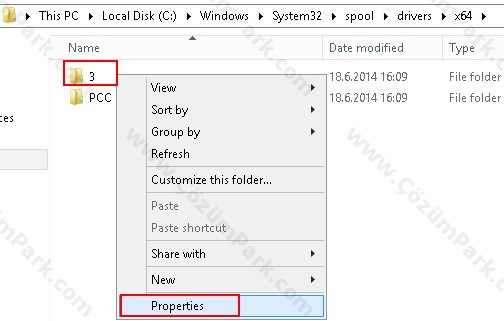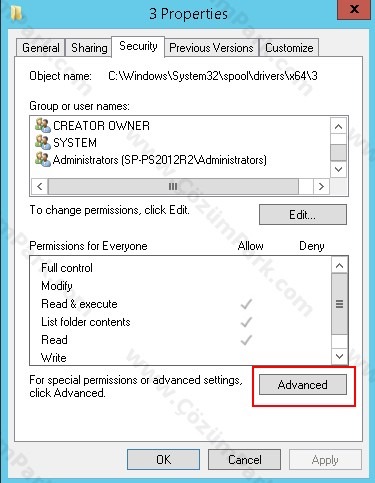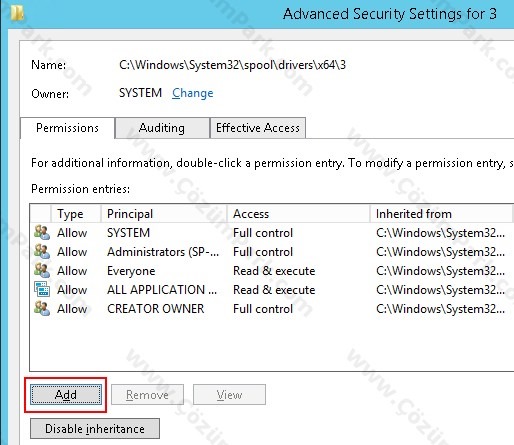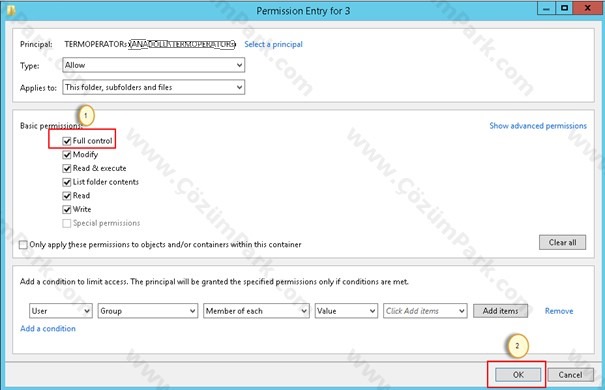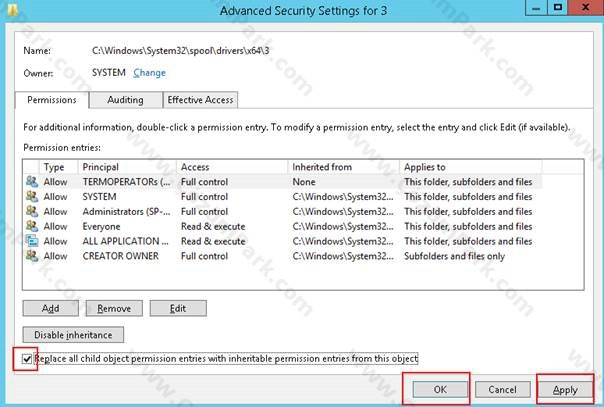Windows Print Server Yazıcı Yönetim Yetki Devri – Delegated Print Administrator and Printer Permission Settings
Print Server’la ilgili yazıcı kurma ve yönetme gibi operasyonel işleri Admin olmayan bir başkasına veya guruba devrederek iş yükünüzü azaltmak isteyebilirsiniz. Bu işlem için “Control Panel >> All Control Panel Items >> Administrative Tools” altındaki “Print Management” tools sağ tıklanarak açılan alanda “Run as Administrator” seçilerek çalıştırılır.
Açılan ekranda Print Servers sekmesi altında listelenen sunucumuz üzerinde sağ tıklayarak Properties tıklanarak açılır.
Gelen ekranda Security tabı altına altındaki ADD butonuna basın.
Gelen ekranda boş alana yetki vermek istediğiniz kullanıcı veya gurup adını girip “Check Names” butonuna bastıktan sonra OK butonuna basarak gurubu ekrana getirin.
Security tabı altında yetki verilecek kişi veya gurup göründükten sonra aşağıda belirtilen uygun yetkiler seçilerek önce APPLY sonra OK butonlarına basarak işlemi kaydedin.
Print Server Security Yetki Açıklamaları:
Print: Yazıcıya bağlanma, yazdırma, kendisine ait belgeyi duraklatma / iptal etme gibi temel yazdırma izin tipidir.
Manage Printers: Printer’a ait temel yetkilerin dışında printer ve spooler ayarlarının değiştirilmesi, izinlerinin yönetilmesini, driver değişikliği, yazıcı kuyruğunun yönetimi, Form eklemesini sağlar.
Manage Documents: Yazdırmak için printer’a gönderilen tüm dökümanların duraklatılması / iptal edilmesi gibi temel yönetimi yapmaktadır.
View Server: Default’ta Everyone yetki gurubu içerisinde yer alan bu hak ile kullanıcı sunucu üzerinde paylaştırılmış tüm yazıcıları ve sunucu durumunu görmesini sağlamaktadır. Bu temel yetki verilmeden diğer haklar çalışmaz.
Manage Server: Yeni printer/port tanımlama/silme; driver güncelleme/yüklemesi gibi üst düzey işlemlerin yapmasını sağlamaktadır.
Yetki Tipleri:
Full Yetki: Eğer driver kurma da dahil tüm operasyonel yetkiler atanacaksa tüm alanlar işaretlenmelidir.
Sınırlı Yetki: Bu yetki tipinde genel olarak sadece sorun tespiti ve yazıcı kurulumu (Yazıcı ekleme, Yazıcı kuyruğunu silme hariç yönetimi, Yazıcı ayarlarının görüntülenmesi, Port ve Form yönetiminin) yapılacaksa Print, View Server, Manage Server yetkileri verilmelidir.
Sadece Yazdırma Yetkisi verilecekse Print ve View Server yetkileri verilmelidir.
Eğer Full yetki verilecekse;
Driver kurulumu için sunucunun System32 klasörüne kullanıcının erişim yetkisinin olması gerekmektedir. Bunun için öncelikle kullanıcıyı “Print Operators” gurubuna ekleyiniz. Bu işlem için Server Manager Tools üzerinden Tools tabı altında “Computer Management” tıklanarak açılır.
Açılan ekranda Groups altındaki “Print Operators” çift tıklanarak açılır.
Gelen ekranda ADD butonuna basarak yetki verilen kullanıcı veya gurubu ekleyiniz .
Son adım olarak sunucunun “C:\Windows\System32\spool\drivers\x64\3” klasöre yetki verilecek kişi veya gurubu full yetki verilmesi gerekiyor. Bu işlem için klasör üzerinde sağ tıklanarak Properties tıklanarak açılır.
Gelen ekranda Security tabına altındaki Advanced butonuna basınız.
Gelen ekranda ADD butonuna basınız.
Açılan pencerede “Select a principal” linkine basıp yetki atanacak kişi veya gurubu yazınız.
Yetki verilecek gurubu veya kişiyi doğru yazıp yazmadığınızı “Check Names” butonuna basarak teyit ediniz. Sonra OK tuşuna basarak yetkilendirmeye geçiniz.
Gelen ekranda “Full Control” kutucuğunu işaretleyip OK ile değişikliği kayıt altına alınız.
Yapılan yetkilendirmenin bulunduğunuz klasör ve altına yazılabilmesi için “Replace all child . . . “ kutucuğunu işaretleyip önce Apply sonra OK butonuna basınız.
Owner olmadığınız için mevcut klasör içerisindeki dosyalara yazma hakkı olmadığından hatalar alabilirsiniz. Continue deyip geçiniz.
Bu işlemleri tamamladığınızda artık Admin olmayan kullanıcılar bile printer sürücüsünü güncelleyebileceği gibi tüm operasyonel işlemleri de yapabilecektir.
Makalemin sonuna geldik. Umarım faydalı bir makale olmuştur.